- 2018/5/7 14:27:49
- 类型:原创
- 来源:电脑报
- 报纸编辑:电脑报
- 作者:
上一期我们谈了入门级市场中的惠普PageWide Pro 452DW和惠普Color LaserJet Pro M452dw的打印成本对比,以及万元级市场中的惠普PageWide Pro 552DW与惠普Color LaserJet Enterprise M553DN的打印成本对比,可以看出跨页式喷打在打印成本和输出速度上有很大的优势。下面就来看看A3幅面市场的两款复合机产品的对比。
A3幅面复合机对抗:惠普P77740DW.VS.惠普E77825DN


左为惠普P77740DW,右为惠普E77825DN
在A3大幅面打印市场,跨页式喷打全面转向复合机产品的发展方向,当然这也是一种趋势,这一方面固然有开拓新市场,避免打印市场天花板效应的需要,同时OA市场对大幅面输出的需求远高于IT市场。当然,相对打印机而言,复合机对设备也有不同的要求,其中对打印成本有近乎严苛的要求。
那么,进入复合机市场的页宽式打印机是否还有自己的优势呢?下面就以惠普PageWide P77740DW(以下简称惠普P77740DW,采用跨页式喷打技术)与惠普Color LaserJet Managed MFP E77825DN (以下简称惠普E77825DN,采用彩色激打技术)这两款管理型复合机来进行对比。从参数上来看,这两款复合机市场定位接近,扩展功能基本相同,但惠普P77740DW在打印速度上快了近60%,而在月打印负荷上却只有惠普E77825DN 的一半,当然,这并不是说跨页式打印机的月打印负荷就无法提升,实际上,跨页式打印机也有更高月打印负荷的产品。而价格上,惠普P77740DW要比惠普E77825DN低20%左右。
附表3:惠普P77740DW与惠普E77825DN 的打印成本和部分参数对比
| 惠普P77740DW | 惠普E77825DN |
参考售价 | 86799元 | 113998元 |
耗材型号 | 惠普993X黑色墨盒 惠普993X系列彩色墨盒 | 惠普904系列粉盒 硒鼓、废粉仓等 |
耗材价格/打印页数 | 869元/22000页(黑色) 546元×3/16000页(彩色) | 699元/34000页(黑色) 1429元×3 /32000页(彩色) |
单页打印成本(不含打印纸)黑白/彩色 | 0.040元/0.102元 | 0.031元/0.201元 |
全寿命180万页,黑白/彩色打印比例2:1时打印成本(不含打印纸) | 109200元+86799元 | 157800元+56999元 |
ISO打印速度(黑白/彩色) | 40ppm/40ppm(A4) | 25ppm/25ppm(A4) |
最大月打印负荷 | 150000页/月 | 300000页/月 |
拓展功能 | 自动双面打印,网络打印,管理型复合机 | 自动双面打印,网络打印,管理型复合机 |
对于激光复合机惠普E77825DN 来说,其日常耗材只是碳粉,但其内部的硒鼓和废粉仓等组件在使用多套碳粉后是需要更换的,这会在一定程度上提高使用成本,因此我们以碳粉价格×1.5计算其单页打印成本。即便如此,其0.031元/页的黑白打印成本依旧低于惠普P77740DW的0.04元/页。但在彩色打印成本上,这一趋势却翻转过来,惠普P77740DW仅是激光复合机惠普E77825DN 的一半左右。
而在计算全寿命打印成本时,由于激光复合机惠普E77825DN 的月打印负荷是P77740DW的一倍,也就是说,当打印180万页时,惠普P77740DW的寿命已经终结,而激光复合机惠普E77825DN 还能继续使用。因此,在计算180万页的打印成本时,惠普E77825DN只能算一半,这样计算起来,打印180万页,惠普P77740DW的综合使用成本大约是19万元,相比激光复合机惠普E77825DN 的21万元低了两万元左右。可以说,在变身复合机之后,无论是跨页式喷打技术还是激光打印技术,都着力于降低打印成本,其最终表现都很出色,甚至只有传统打印机的20%左右。同时,跨页式打印机在性能和成本上,依旧保持着一定的优势,尤其是对于彩色输出较为依赖的企业用户,使用跨页式复合机可以节省更多的开支。
缺失的顶级PK
尽管爱普生已经正式发布了价值50万元的Epson WF-C20590A A3幅面阵列式打印机,不过其耗材价格尚未公布,这样我们就无法得知其单页打印成本到底是多少,但其100ppm的黑白/彩色打印速度足以笑傲江湖。速干、耐候性强的颜料墨水,可一次性打印10万页的墨盒等,都让它足以称霸大型企业输出市场,甚至目前我们还没有找到一款性能足以与它匹敌或接近的产品,与它进行比较。曲高和寡,这也是必然的。因此,缺失的高端产品PK,从另一方面来看,也说明跨页式打印方式已经占据了打印输出市场的制高点。再综合之前各项PK来看,跨页式打印无不占据优势,因此借助跨页式打印的优势,喷墨打印企业足以在主流办公领域发起对传统激光输出技术的冲击。
Win10截图功能原来如此强大
由于截图功能在日常工作和生活中的使用频率很高,因此网上不光有很多专业的截图软件,在很多常用的软件里面都纷纷加入了截图的功能。其实微软的系统里面也自带有一个截图工具,但是由于它自身的功能非常单一,所以一直没有受到用户的认可。其实自从Win 10系统发布以来,截图工具也进行了不小的升级,通过它完全可以实现用户常用的截图要求。
最基本的截图操作
对于普通用户来说,常见的截图要求有两类,包括对当前窗口的截图以及对特定区域的截图操作,而这两项要求用Win 10系统的截图工具都可以快速完成。先在 Win 10 系统的小娜搜索框中输入“截图工具”,这样做可以快速找到系统里的这项功能,点击它以后就可以进行启动操作(图1)。
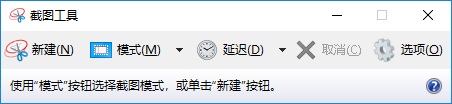
首先点击截图工具工具栏中的“模式”按钮,在弹出的菜单中选择“窗口截图”这一选项,然后点击工具栏中的“新建”按钮,当用户将鼠标移动到某一个窗口上方的时候,就会自动对这个窗口的范围进行框选。如果确认无误后点击鼠标左键进行确认,就可以完成这个窗口的截图操作了。按照同样的方法在“模式”菜单中选择“矩形截图”,然后拖动鼠标对需要的区域进行选择,就能方便地完成任意区域的截图操作。
但是每一次进行截图操作都需要在“模式”菜单中进行切换,很多用户肯定会感觉非常麻烦,要解决这个问题最简单的方法就是使用快捷键来截图。比如按下“Win+Shift+S”快捷键,就可以进行任意区域的截图操作。按下“Alt+PrtScn”快捷键,就可以进行当前窗口的截图操作,截图文件保存到 OneDrive 的同步目录里面。而按下PrtScn键,就可以进行全屏截图。
小提示:截图后的内容会显示到截图工具的窗口里面,点击工具栏中的“保存截图”按钮,就可以将截图的内容保存为图片文件(图2)。当然也可以点击工具栏中的“使用画图3D编辑”按钮,从而调用系统中的画图应用对截图的内容进行编辑操作。
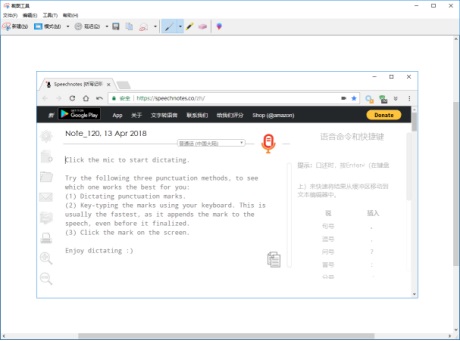
完成网页滚动截图
虽然绝大多数用户都是进行一些最常见的截图操作,但是有时候难免也会有一些其他的要求,比如最常见的就是对整个网页页面进行截图。而要想完成这样的操作,必须使用专业截图软件中的“滚动截图”功能才行,但是为了这样的操作专门安装一款截图软件感觉非常麻烦。其实利用 Win 10系统自带的功能,就可以非常方便地完成滚动截图操作。
首先打开Win 10系统自带的 Edge 浏览器,接着打开需要进行截图的页面链接。接着点击工具栏中的“添加笔记”按钮,接着对当前的网页进行滚动操作。操作完成以后点击“保存Web笔记”按钮,这时在弹出的对话框里面一定要选择“阅读列表”这一选项,然后随意设置一个笔记的名称,再点击“保存”按钮即可(图3)。接下来点击退出按钮,退出笔记编辑模式,再点击浏览器工具栏中的收藏夹按钮,在弹出的列表中点击左侧的“阅读列表”选项。这样就可以看到我们刚刚创建的笔记内容,点击打开这个笔记后在弹出的页面上点击鼠标右键,选择右键菜单中的“将图片另存为”命令就可以完成截图操作(图4)。
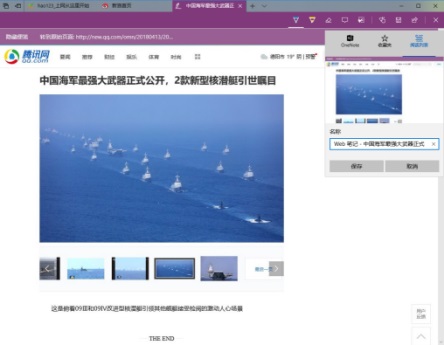
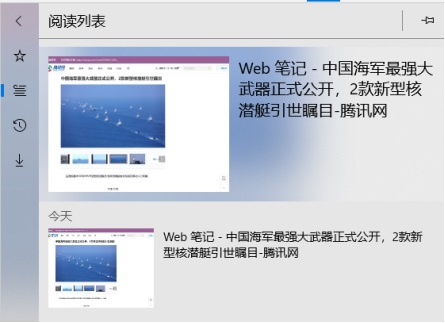
报纸客服电话:4006677866 报纸客服信箱:pcw-advice@vip.sin*.c*m 友情链接与合作:987349267(QQ) 广告与活动:675009(QQ) 网站联系信箱:cpcw@cpcw*.c*m
Copyright © 2006-2011 电脑报官方网站 版权所有 渝ICP备10009040号





